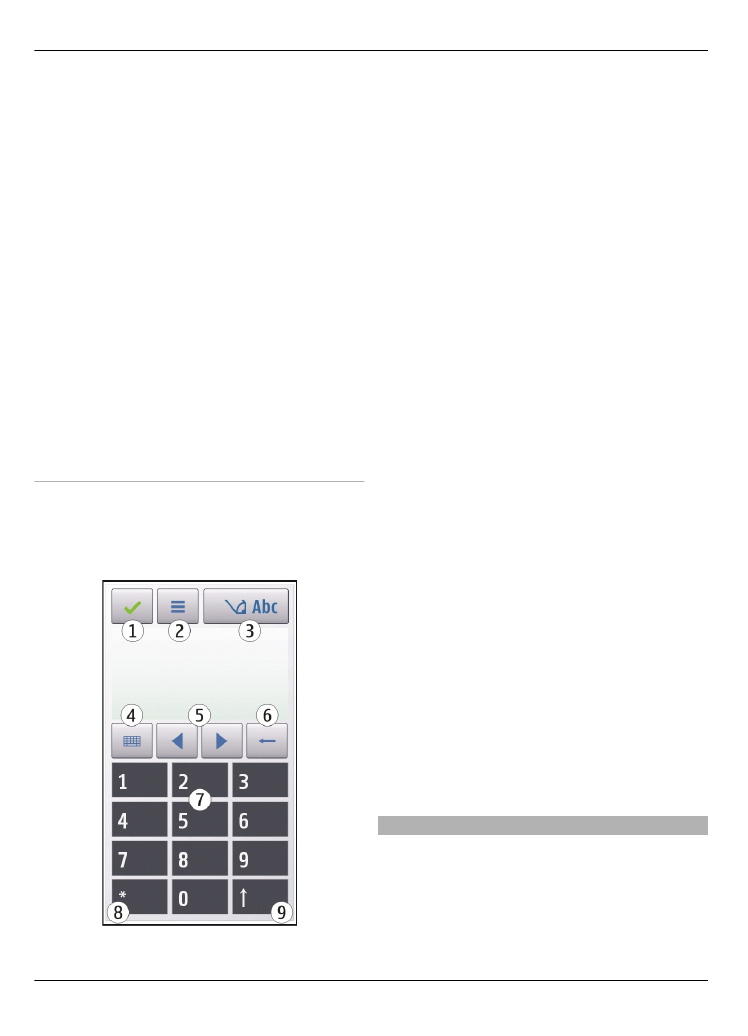
Virtuelt tastatur
Bruk det virtuelle tastaturet
(
Alfanumerisk tastatur
) til å skrive inn
tegn på samme måte som med et vanlig,
fysisk tastatur med tall på tastene.
1 Lukk – Lukker det virtuelle tastaturet
(
Alfanumerisk tastatur
).
2 Inntastingsmeny – åpner menyen for
inntasting via berøring. Her finner du
kommandoer som
Aktiver logisk
skriving
og
Skrivespråk
. Hvis du vil
legge til et emotikon, velger du
Sett
inn emotikon
.
3 Indikator for tekstinntasting – Åpner
et popup-vindu der du kan aktivere
eller deaktivere modusene for
skriving med ordforslag, bytte
mellom små og store bokstaver og
veksle mellom bokstav- og tallmodus.
4 Inntastingsmodus – Åpner et popup-
vindu der du kan velge ønsket
inntastingsmodus. Når du klikker på
et element, lukkes visningen for
gjeldende inntastingsmetode, og
visningen for den valgte metoden
åpnes. Hvilke inntastingsmoduser
som er tilgjengelige, kan variere
avhenging av om den automatiske
inntastingsmodusen
(sensorinnstilinger) er aktivert eller
ikke.
5 Piltaster – Bla mot venstre eller høyre.
6 Tilbaketast
7 Tall
8 Stjerne – åpner et tabell med
spesialtegn.
9 Skift – Bytter mellom stor og liten
bokstav, aktiverer eller deaktiverer
modusene for skriving med
ordforslag og veksler mellom
bokstav- og tallmodus.